电脑带的小音箱如何连接?使用过程中需要注意什么?
21
2025-02-09
随着互联网的普及,电脑已经成为了我们生活中不可或缺的一部分。然而,有时我们在连接WLAN时可能会遇到受限问题,导致网络速度缓慢或无法正常连接。本文将介绍一些有效的方法,帮助您解决电脑WLAN受限的问题。

1.检查Wi-Fi信号强度
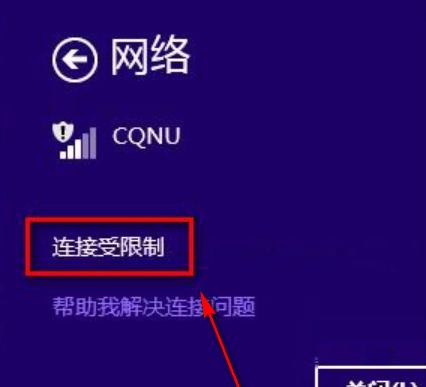
在解决电脑WLAN受限问题之前,首先要确保Wi-Fi信号强度足够稳定。通过检查信号强度,可以确定是否存在信号不稳定或者受干扰的情况。
2.重启电脑和路由器
有时候,电脑或者路由器的缓存可能会导致WLAN受限的问题。尝试通过重启电脑和路由器来清除缓存,有助于解决该问题。
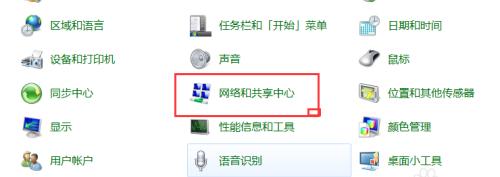
3.检查网络设置
确认电脑网络设置是否正确配置,例如IP地址、DNS服务器等。错误的网络设置可能导致WLAN受限问题。
4.更新驱动程序
及时更新电脑的网卡驱动程序,可以解决一些与WLAN受限相关的问题。前往电脑制造商的官方网站下载最新的驱动程序,并进行安装。
5.关闭防火墙和杀毒软件
防火墙和杀毒软件有时候会阻止网络连接,导致WLAN受限。尝试关闭防火墙和杀毒软件,然后重新连接WLAN,看看问题是否得到解决。
6.重新设置网络适配器
通过重新设置网络适配器,可以清除可能存在的配置问题,从而解决WLAN受限问题。打开设备管理器,找到网络适配器并右键单击选择重新设置。
7.检查无线安全设置
如果无线安全设置过于严格,可能会导致WLAN受限。尝试降低安全级别或者禁用安全设置来解决问题。然而,要注意这样做可能会降低网络的安全性。
8.更换路由器位置
有时候,路由器的位置不当也会导致WLAN受限问题。尝试将路由器放置在一个更加开阔的位置,避免其他物体或者电子设备对信号造成干扰。
9.清除DNS缓存
DNS缓存的问题可能会导致WLAN受限。通过清除电脑的DNS缓存,可以解决该问题。在命令提示符中输入“ipconfig/flushdns”命令,并按下回车键执行。
10.重新安装网络适配器驱动程序
如果之前的方法都没有解决问题,尝试重新安装网络适配器驱动程序。通过卸载网络适配器驱动程序,并重新启动电脑后,系统会自动重新安装驱动程序。
11.更新路由器固件
有时候,过时的路由器固件可能会导致WLAN受限问题。通过访问路由器制造商的官方网站,下载并安装最新的固件,可以解决该问题。
12.重置路由器
如果上述方法都没有解决问题,尝试通过重置路由器恢复出厂设置。请注意,这将清除您之前做出的所有路由器设置,请谨慎操作。
13.联系网络服务提供商
如果以上方法均无效,可能是网络服务提供商的问题。联系您的网络服务提供商,向他们报告WLAN受限问题,并寻求他们的帮助和支持。
14.检查其他设备
如果其他设备可以正常连接到同一WLAN网络,但只有电脑存在受限问题,那么可能是电脑本身的问题。可以尝试在其他网络下连接电脑,或者使用其他设备进行连接测试。
15.寻求专业技术支持
如果您对电脑网络设置不熟悉,或者以上方法都无法解决问题,建议寻求专业技术支持。专业技术人员可以通过远程访问或上门服务来帮助您解决电脑WLAN受限问题。
解决电脑WLAN受限问题可能需要一些耐心和尝试。通过检查Wi-Fi信号强度、重启设备、检查网络设置、更新驱动程序等方法,可以解决大部分问题。如果问题仍然存在,可以尝试联系网络服务提供商或寻求专业技术支持。保持网络连接稳定和高效对于我们的日常生活至关重要,希望本文所提供的方法能帮助您解决电脑WLAN受限问题。
版权声明:本文内容由互联网用户自发贡献,该文观点仅代表作者本人。本站仅提供信息存储空间服务,不拥有所有权,不承担相关法律责任。如发现本站有涉嫌抄袭侵权/违法违规的内容, 请发送邮件至 3561739510@qq.com 举报,一经查实,本站将立刻删除。